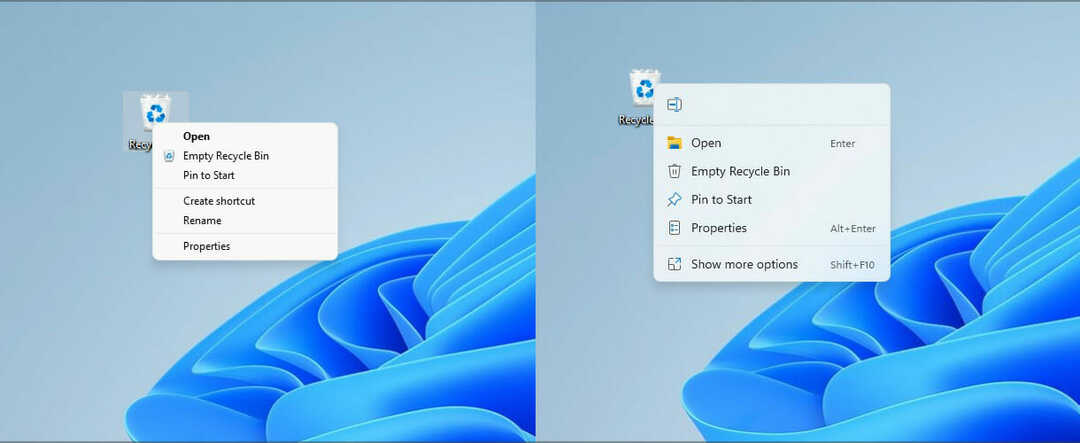- यदि विंडोज 11 में NVIDIA कंट्रोल पैनल गायब है, तो यह पुराने ड्राइवरों के कारण हो सकता है।
- पहले समाधान के रूप में, आपको जांचना चाहिए कि क्या पैनल छिपा हुआ है।
- वैकल्पिक रूप से, अपने ग्राफ़िक्स कार्ड ड्राइवर को पुनर्स्थापित करें और अपडेट करें।
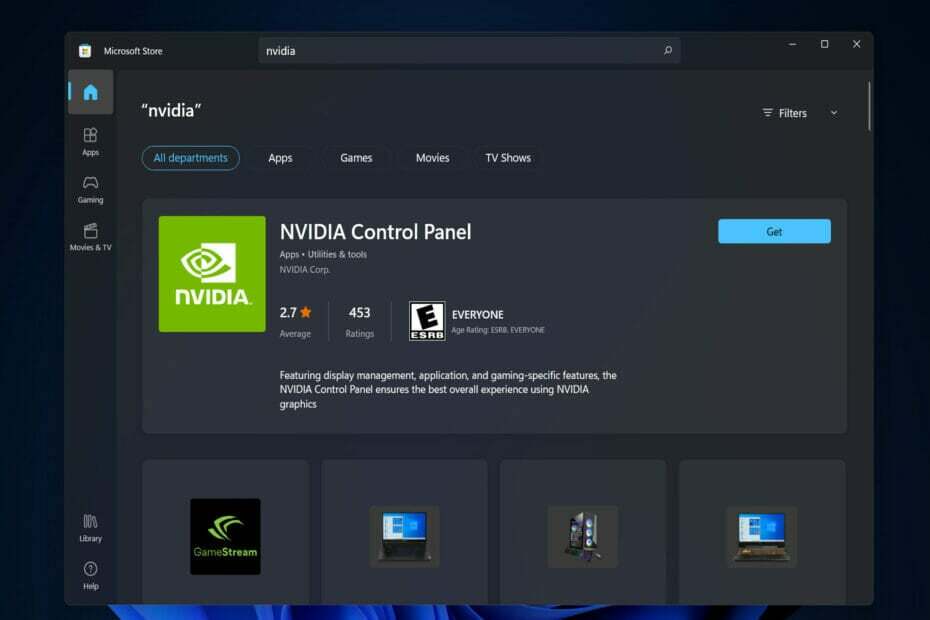
एक्सडाउनलोड फ़ाइल पर क्लिक करके स्थापित करें
यह सॉफ़्टवेयर आपके ड्राइवरों को चालू रखेगा, इस प्रकार आपको सामान्य कंप्यूटर त्रुटियों और हार्डवेयर विफलता से सुरक्षित रखेगा। 3 आसान चरणों में अब अपने सभी ड्राइवरों की जाँच करें:
- ड्राइवर फिक्स डाउनलोड करें (सत्यापित डाउनलोड फ़ाइल)।
- क्लिक स्कैन शुरू करें सभी समस्याग्रस्त ड्राइवरों को खोजने के लिए।
- क्लिक ड्राइवर अपडेट करें नए संस्करण प्राप्त करने और सिस्टम की खराबी से बचने के लिए।
- DriverFix द्वारा डाउनलोड किया गया है 0 इस महीने पाठकों।
कई NVIDIA ग्राफिक्स कार्ड उपयोगकर्ताओं ने बताया है कि विंडोज 11 में NVIDIA कंट्रोल पैनल गायब है। इसके कई संभावित कारण हैं, जिनमें शामिल हैं: एक दोषपूर्ण ग्राफिक्स कार्ड ड्राइवर, पुराना सॉफ़्टवेयर, अनुपलब्ध रजिस्ट्री उपकुंजियाँ, और मान, या यहाँ और वहाँ यादृच्छिक त्रुटियाँ।
NVIDIA ग्राफिक्स ड्राइवर सेटिंग्स पर नियंत्रण प्रदान करने के अलावा, पैनल आपको अन्य NVIDIA उपयोगिताओं तक पहुंचने और उपयोग करने की भी अनुमति देता है जिन्हें आपने अपने सिस्टम पर स्थापित किया हो।
यह अनुशंसा की जाती है कि जैसे ही आपके पास हो, आप अपने डिवाइस पर NVIDIA कंट्रोल पैनल को डाउनलोड और इंस्टॉल करें आवश्यक ड्राइवर प्राप्त किया अपने ग्राफिक्स कार्ड को संचालित करने के लिए।
इस सॉफ़्टवेयर का उपयोग उन लोगों के लिए विशेष रूप से फायदेमंद है जो 3D अनुप्रयोगों के साथ काम करते हैं या जो उत्सुक हैं विंडोज गेमर्स. आप इस बारे में विस्तार से जान सकते हैं कि इस प्रोग्राम का उपयोग करते समय आपका सिस्टम रेंडरिंग तत्वों को कैसे संभालता है।
साथ में अनुसरण करें क्योंकि हम देखेंगे कि विंडोज 11 में गायब NVIDIA कंट्रोल पैनल को कैसे ठीक किया जाए, इसके ठीक बाद हम देखेंगे कि इसका उपयोग किस लिए किया जाता है।
NVIDIA कंट्रोल पैनल किसके लिए प्रयोग किया जाता है?
सभी GeForce ग्राफिक्स कार्ड में एक चीज समान है, वह है NVIDIA कंट्रोल पैनल, जो इस GPU के साथ लगभग हर कंप्यूटर पर पाया जाता है।
चेकबॉक्स, स्लाइडर्स और ड्रॉप-डाउन मेनू के इस प्रतीत होने वाले अप्रासंगिक संग्रह का उपयोग करके, आप प्राप्त कर सकते हैं अपने ग्राफ़िक्स कार्ड का अधिकतम उपयोग करें या गेम के स्वरूप को अपने सटीक विनिर्देशों के अनुसार अनुकूलित करें, अन्य के साथ चीज़ें।
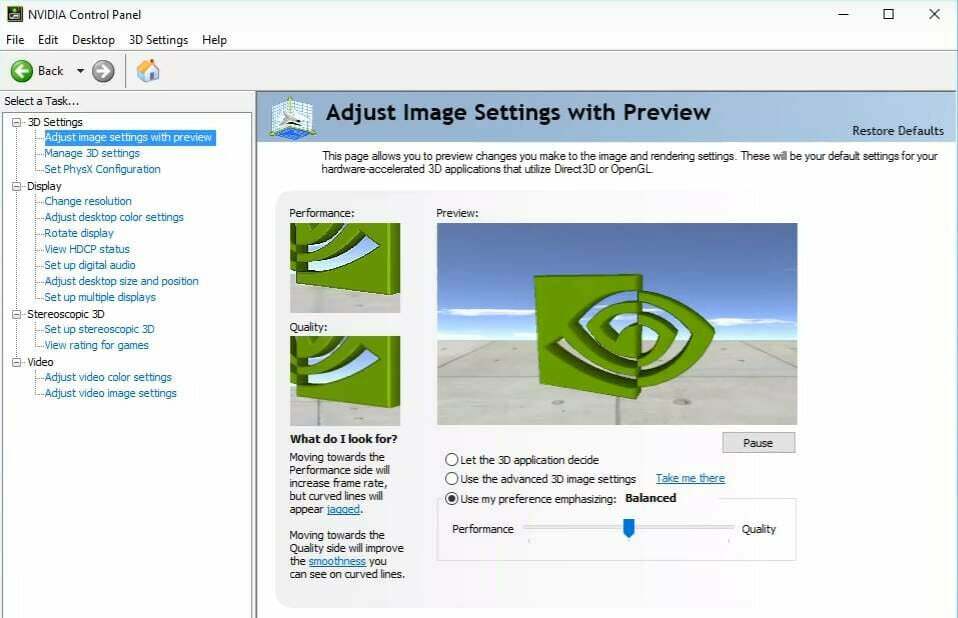
कुछ सरल बदलावों के साथ, आप नाटकीय रूप से कर सकते हैं खेलों की दृश्य उपस्थिति में सुधार करें, साथ ही उन्हें अधिक सुचारू रूप से चलाने के लिए। आप एनवीडिया की जी-सिंक तकनीक को कॉन्फ़िगर कर सकते हैं ताकि यह गेम और आपके कंप्यूटर के डेस्कटॉप दोनों पर काम करे।
आप अलग-अलग खेलों के लिए एंटी-अलियासिंग और अन्य विशिष्ट सेटिंग्स को ठीक करने में सक्षम हैं, या आप वैश्विक सेटिंग्स का उपयोग कर सकते हैं आप वर्तमान में जो कुछ भी खेल रहे हैं, उस पर उसका प्रभाव पड़ता है.
हालाँकि, यह समझना कि वे सेटिंग्स क्या करती हैं और उन्हें कहाँ ढूँढना मुश्किल हो सकता है, इसलिए यह समझना महत्वपूर्ण है कि नियंत्रण कक्ष के किन वर्गों पर ध्यान देना है।
यह कहा जा रहा है, आइए समाधानों की सूची पर चलते हैं। ध्यान दें कि वे विंडोज 10 मुद्दे में गायब एनवीआईडीआईए कंट्रोल पैनल को भी संबोधित कर सकते हैं।
अगर विंडोज 11 में एनवीआईडीआईए कंट्रोल पैनल गायब है तो मैं क्या कर सकता हूं?
1. सुनिश्चित करें कि यह छिपा नहीं है
- प्रेस खिड़कियाँ + आर एक नया खोलने के लिए अपने कीबोर्ड पर Daud बॉक्स और प्रकार नियंत्रण में।
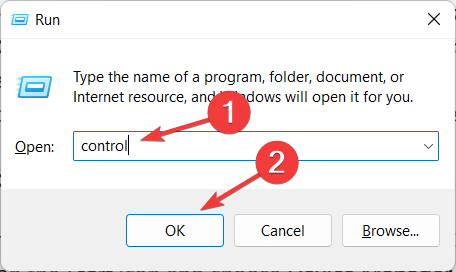
- ऊपर-दाएं कोने पर, नीचे द्वारा देखें: चुनते हैं बड़े आइकन.
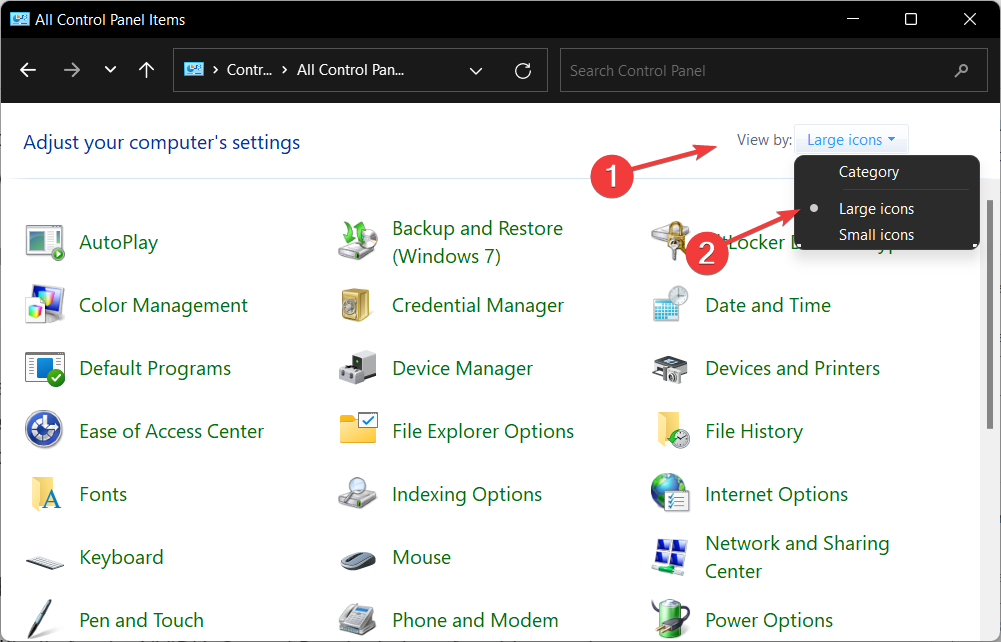
- चुनना NVIDIA नियंत्रण कक्ष और फिर के ऊपर होवर करें डेस्कटॉप चेक करने का विकल्प डेस्कटॉप संदर्भ मेनू जोड़ें विकल्प। यह NVIDIA नियंत्रण कक्ष लापता प्रदर्शन सेटिंग्स समस्या को ठीक करना चाहिए।
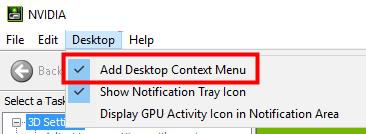
- यह देखने के लिए कि क्या NVIDIA कंट्रोल पैनल अभी दिखाई देता है, अपने डेस्कटॉप पर राइट-क्लिक करें।
यह संभव है कि आपका NVIDIA कंट्रोल पैनल a. से अपग्रेड के दौरान विंडोज द्वारा छिपा दिया गया हो पिछला संस्करण, या यह कि इसे सॉफ़्टवेयर द्वारा छिपा दिया गया है जिसने अनजाने में ग्राफिक्स को बदल दिया है समायोजन।
2. अपने ग्राफिक्स कार्ड ड्राइवरों को अपडेट करें
- पर राइट-क्लिक करें शुरू करना आइकन और चुनें डिवाइस मैनेजर.
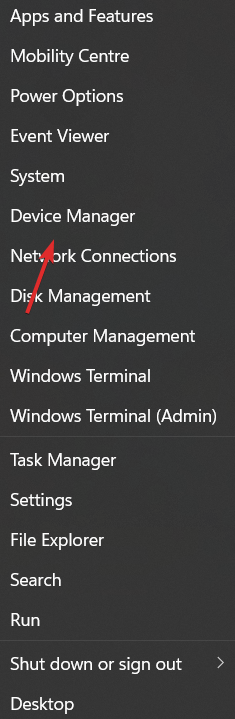
- इसके बाद, पर क्लिक करें अनुकूलक प्रदर्शन विकल्प और पर राइट-क्लिक करें NVIDIA ड्राइवर. अंत में, चुनें ड्राइवर अपडेट करें और ऑन-स्क्रीन चरणों का पालन करें।
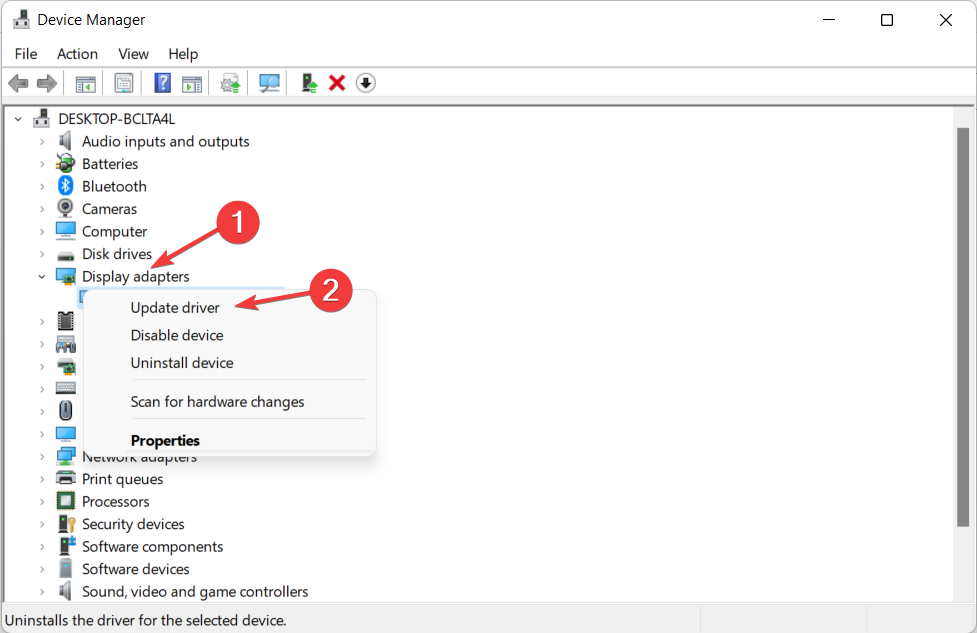
विशेषज्ञ युक्ति: कुछ पीसी मुद्दों से निपटना मुश्किल है, खासकर जब यह दूषित रिपॉजिटरी या लापता विंडोज फाइलों की बात आती है। यदि आपको किसी त्रुटि को ठीक करने में समस्या आ रही है, तो आपका सिस्टम आंशिक रूप से टूट सकता है। हम रेस्टोरो को स्थापित करने की सलाह देते हैं, जो एक उपकरण है जो आपकी मशीन को स्कैन करेगा और पहचान करेगा कि गलती क्या है।
यहां क्लिक करें डाउनलोड करने और मरम्मत शुरू करने के लिए।
अधिकांश समय, NVIDIA नियंत्रण कक्ष गायब हो जाता है क्योंकि आप गलत ग्राफिक्स ड्राइवर का उपयोग कर रहे हैं या क्योंकि यह पुराना है। नतीजतन, आपको यह देखने के लिए जांचना चाहिए कि क्या आपका ग्राफिक्स एडेप्टर नवीनतम ड्राइवर चला रहा है और यदि आवश्यक हो, तो इसे अपडेट करें।
एक विकल्प के रूप में, आपके पास एक समय बचाने वाला समाधान है जो आपके विंडोज 11 ओएस में किसी भी ड्राइवर को स्थापित या अपडेट करने में आपकी सहायता कर सकता है।
जैसे ड्राइवर अपडेटर का उपयोग करना ड्राइवर फिक्स पहले पुराने या लापता ड्राइवरों के लिए सिस्टम को स्कैन करेगा और उन्हें स्वचालित रूप से अपडेट करने के लिए आगे बढ़ेगा।
इसके अलावा, यह आपके ग्राफिक्स कार्ड ड्राइवरों को अलग-अलग अपडेट कर सकता है या अपडेट के लिए सभी पुराने ड्राइवरों को थोक में चुन सकता है।
⇒ ड्राइवर फिक्स प्राप्त करें
3. अपने ग्राफिक्स कार्ड ड्राइवरों को पुनर्स्थापित करें
- ध्यान दें कि यह समाधान विशेष रूप से ड्राइवर अद्यतन के बाद गायब NVIDIA नियंत्रण कक्ष के लिए काम करता है। पर राइट-क्लिक करें शुरू करना आइकन और चुनें डिवाइस मैनेजर.
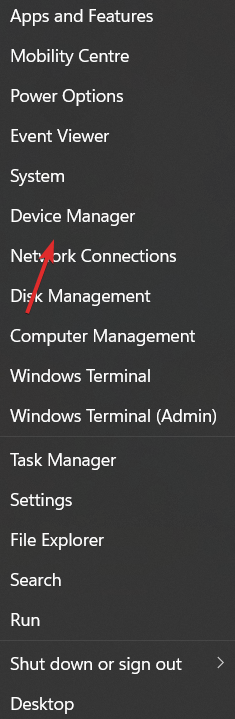
- यहां, विस्तार करें अनुकूलक प्रदर्शन अनुभाग पर राइट-क्लिक करें NVIDIA ड्राइवर और चुनें डिवाइस अनइंस्टॉल करें.

- ड्राइवर को स्वचालित रूप से पुनर्स्थापित करने के लिए अपने कंप्यूटर को पुनरारंभ करें, और यह जांचने के लिए कि क्या त्रुटि हुई है, अपने डेस्कटॉप पर राइट-क्लिक करें।
- विंडोज 10 के लिए एनवीआईडीआईए कंट्रोल पैनल
- NVIDIA कंट्रोल पैनल नहीं खुल रहा है? इन सुधारों को आजमाएं
- NVIDIA कंट्रोल पैनल केवल 3D सेटिंग्स दिखाता है [फिक्स्ड]
4. इसे माइक्रोसॉफ्ट स्टोर से डाउनलोड करें
- खोलें विंडोज सर्च फंक्शन अपने टास्कबार से मैग्नीफाइंग ग्लास आइकन पर क्लिक करके टाइप करें माइक्रोसॉफ्ट स्टोर अंदर।
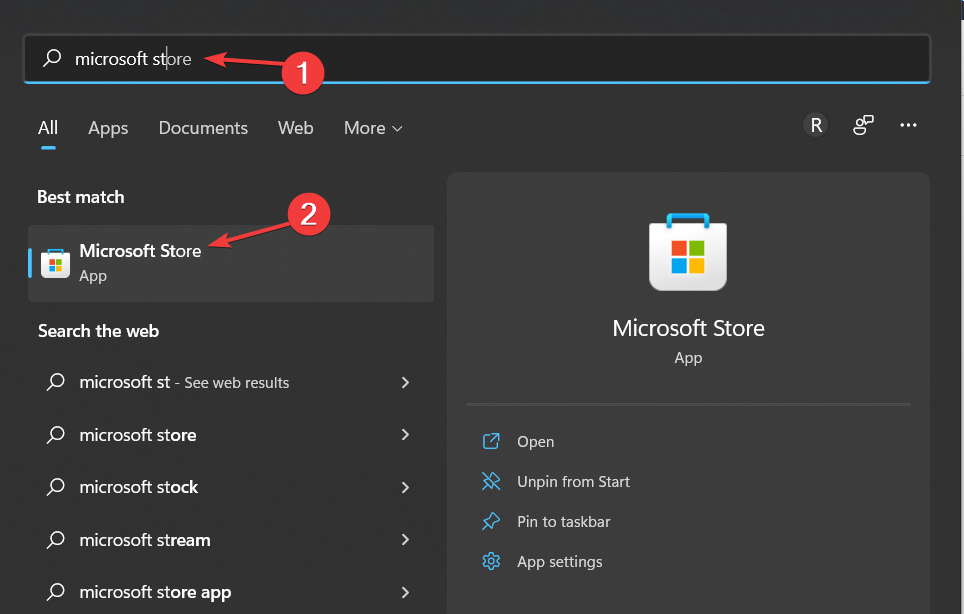
- ऐप खोलने के बाद, टाइप करें NVIDIA नियंत्रण कक्ष सर्च बार के अंदर और टॉप रिजल्ट पर क्लिक करें।
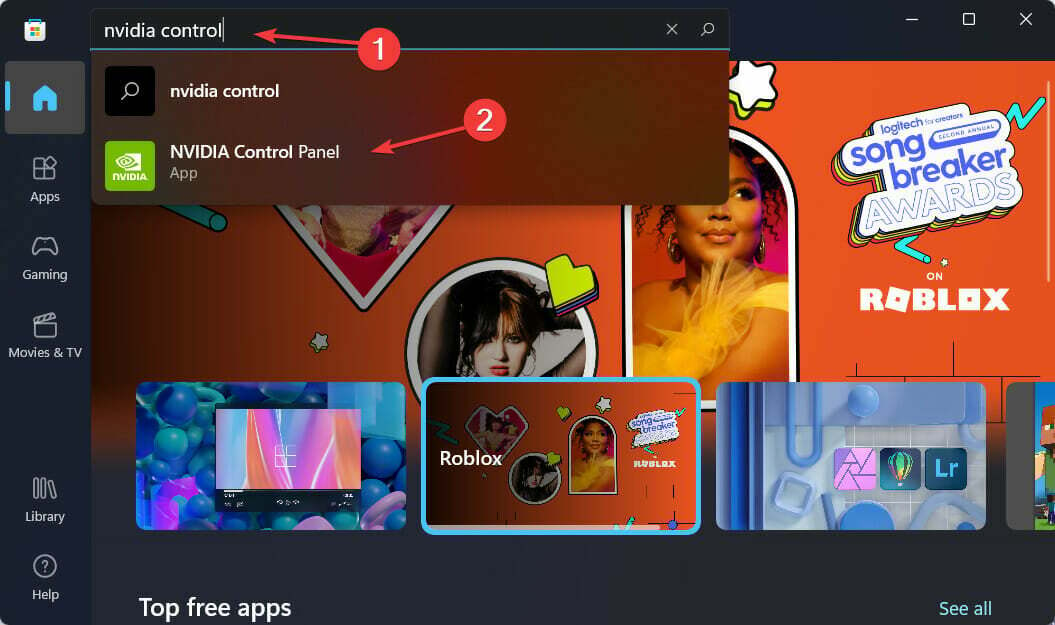
- अंत में, हिट करें पाना बटन और स्थापना प्रक्रिया के साथ आगे बढ़ें।
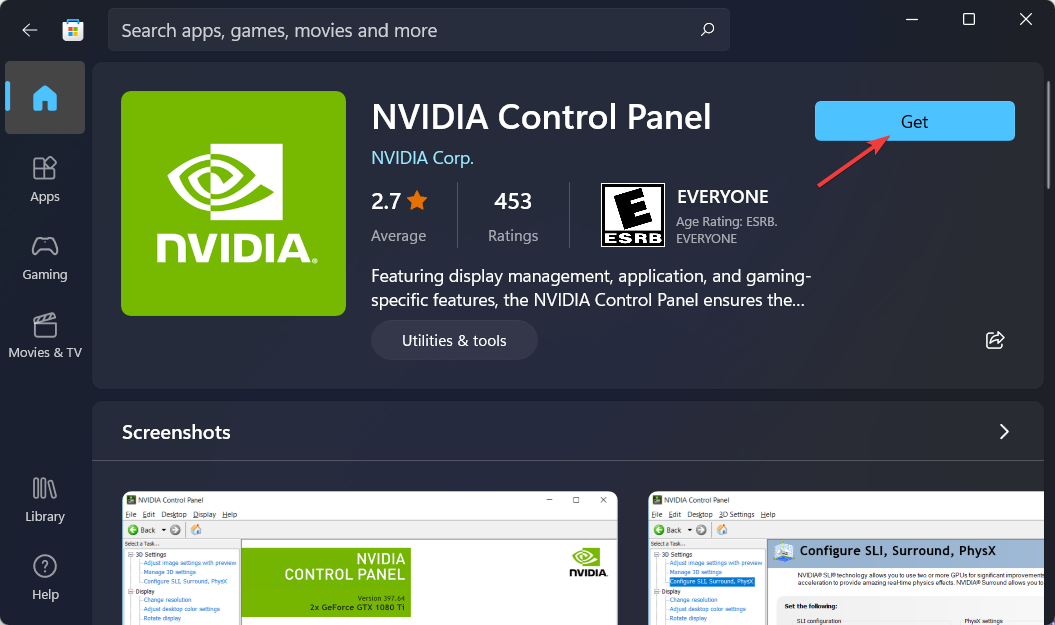
5. NVIDIA सेवाओं को पुनरारंभ करें
- NVIDIA कंट्रोल पैनल के लापता विकल्पों को खोजने के लिए, दबाए रखें खिड़कियाँ और आर बटन और प्रकार services.msc अंदर।
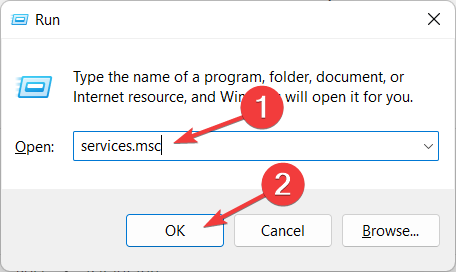
- सेवाओं की सूची से उन सेवाओं की तलाश करें जो NVIDIA से शुरू होती हैं और उनमें से प्रत्येक को चुनने के लिए राइट-क्लिक करें पुनर्प्रारंभ करें.
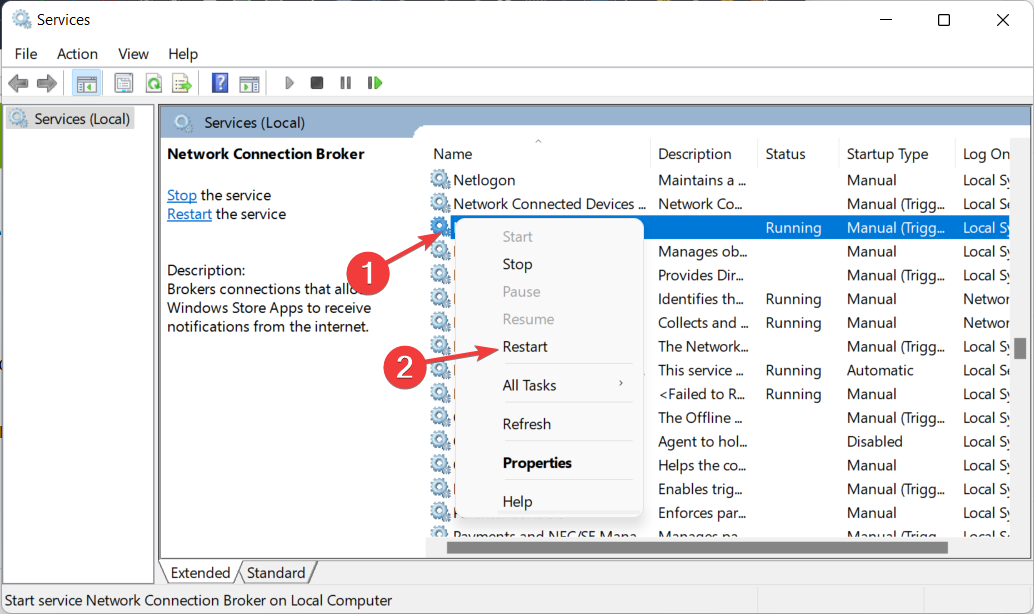
- यदि कोई सेवा नहीं चल रही है, तो दबाएं शुरू करना बटन।
पीसी गेमर्स के मामले में जो एनवीआईडीआईए ग्राफिक्स कार्ड का उपयोग करते हैं, एक अच्छा मौका है कि आप एनवीआईडीआईए कंट्रोल पैनल या जीईफ़ोर्स एक्सपीरियंस से परिचित हैं।
उपयोगकर्ता अक्सर दो कार्यक्रमों को मिश्रित करते हैं, यह सोचकर कि आपकी ग्राफिक्स सेटिंग्स को नियंत्रित करने के लिए कौन सा बेहतर उपकरण है और उन्हें एक साथ कैसे उपयोग किया जाए।
आप विभिन्न ग्राफ़िक्स सेटिंग्स को नियंत्रित करने और संशोधित करने के लिए नियंत्रण कक्ष और GeForce अनुभव दोनों का उपयोग कर सकते हैं, साथ ही ड्राइवर अपडेट करें और अन्य प्रदर्शन सुधार करें।
अधिक जानकारी के लिए, यदि आप क्या करें, इस बारे में हमारी मार्गदर्शिका देखें NVIDIA नियंत्रण कक्ष डाउनलोड नहीं कर सकता.
वैकल्पिक रूप से, एक नज़र डालें NVIDIA कंट्रोल पैनल में बार-बार होने वाले क्रैश या स्टॉप को कैसे ठीक करें और अपनी हार्डवेयर सेटिंग्स को फिर से एडजस्ट करना शुरू करें।
क्या यह मार्गदर्शिका आपके लिए उपयोगी थी? नीचे दिए गए टिप्पणी अनुभाग में हमें यह बताने में संकोच न करें कि आप क्या सोचते हैं। पढ़ने के लिए धन्यवाद!
 अभी भी समस्याएं आ रही हैं?उन्हें इस टूल से ठीक करें:
अभी भी समस्याएं आ रही हैं?उन्हें इस टूल से ठीक करें:
- इस पीसी मरम्मत उपकरण को डाउनलोड करें TrustPilot.com पर बढ़िया रेटिंग दी गई है (इस पृष्ठ पर डाउनलोड शुरू होता है)।
- क्लिक स्कैन शुरू करें Windows समस्याएँ ढूँढ़ने के लिए जो PC समस्याओं का कारण हो सकती हैं।
- क्लिक सब ठीक करे पेटेंट प्रौद्योगिकियों के साथ मुद्दों को ठीक करने के लिए (हमारे पाठकों के लिए विशेष छूट)।
रेस्टोरो द्वारा डाउनलोड किया गया है 0 इस महीने पाठकों।